如何修复电脑无法连接WiFi的问题?4步设置轻松解决
2024-04-16 18:25:24编辑:伢子
电脑无法连接WiFi是我们在日常使用中经常遇到的问题,但是通过简单的设置,我们可以轻松解决这个问题。首先,确定WiFi是否已经开启并正常工作;其次,确认电脑是否已经连接到正确的WiFi网络;接着,检查是否输入了正确的WiFi密码;最后,尝试重启电脑和路由器。如果按照这四步进行设置,相信你很快就能解决电脑无法连接WiFi的问题。
无法连接WiFi是怎么回事?最近在使用电脑的过程中发现遇到了这样的情况,windows10操作系统,突然右下角的无线网络。提示没有internet。正确输入了密码也无法连接。从网上查了很多教程,但还是一头雾水,究竟应该怎么解决呢?后来请教了一位技术大佬才知道怎么回事。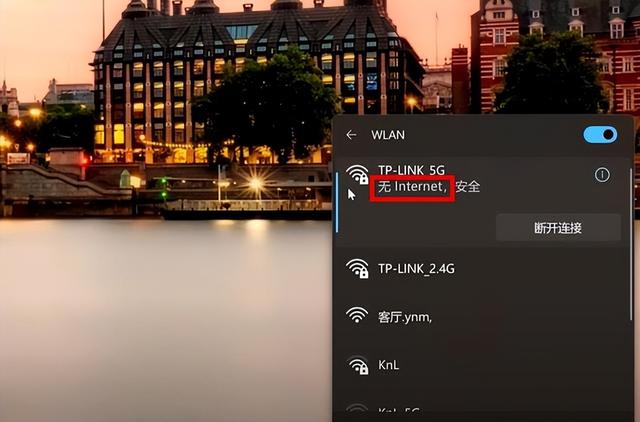
1.首先我们点开电脑左下角的菜单,选择控制面板。然后选择网络和internet,再点击网络和共享中心。这时候我们可以在右侧的访问类型下方看到我们的无线网络连接状态。
2.点击我们的无线网络连接图标显示wlan状态,可以看到连接状态上提示为无网络访问权限,这个时候不用着急,按照接下来的操作就可以进行修复了。
3.我们在wlan状态对话框中点击属性按钮。然后点击internet协议版本TCP-ipv4属性,将设置改为自动获取IP地址,然后点确定保存。
4.接下来的步骤就非常重要了,我们需要返回电脑桌面点击右下方的网络图标,在自己的无线网络连接上,点击鼠标右键,选择忘记按钮。然后再做无线网络,WiFi列表中选择自己的无线网络,单击连接勾选自动连接并输入密码,再重新连接即可。
这个时候我们会神奇的发现,网络状态已经恢复正常了,现在可以正常的连接到无线网络了。其实这个原理也挺简单的,我们平时使用电脑上网的过程中,无意中浏览了一些未知的网页,或者下载了一些可疑的程序,就会篡改我们的网络设置。
如果这个方法还是不行的话,可以使用一些杀毒软件进行病毒查杀,并卸载掉网卡驱动程序,重新安装网络适配器的驱动程序,也可以在一定程度上修复被篡改的网络设置。
